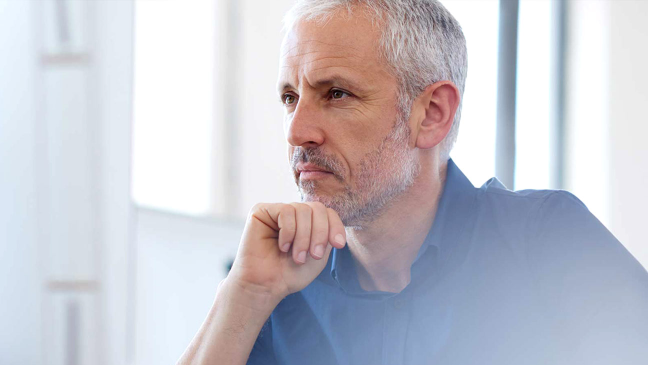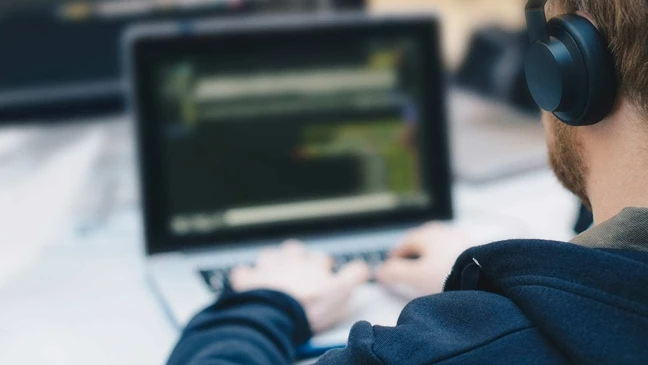E-Mail-Adresse verschlüsseln – zur Sicherheit Ihrer Daten.
So klappt der Zugriff auf verschlüsselte E-Mails und Dokumente.
Der Austausch vertraulicher Informationen wie beispielsweise von Finanzdaten, Verträgen, vertraulichen Projektinformationen, Verkaufsberichten und -prognosen oder Kund:inneninformationen erfolgt häufig per E-Mail. Daher befindet sich eine große Menge an potenziell vertraulichen Informationen in Mailboxen. Ein Datenleck kann somit zu einer ernsthaften Bedrohung werden.
Im Rahmen der gegenwärtigen Bemühungen zur Sicherung vertraulicher Daten innerhalb der HypoVereinsbank wurde ein neues Verfahren für den Austausch streng vertraulicher Informationen sowie die Nutzung vertraulicher Informationen eingeführt.
Sobald Mitarbeiter:innen der UniCredit Ihnen eine E-Mail mit streng vertraulichen Informationen sendet, erfolgt der Versand dieser E-Mail nun verschlüsselt und unter Umständen könnten mögliche Aktionen (d.h. das Kopieren des E-Mail-Inhalts, Drucken usw.) eingeschränkt sein.
Dieser Leitfaden zeigt Ihnen, wie Sie E-Mails an Ihrem PC, Ihrem mobilen Gerät oder Ihrem Tablet lesen können. Vereinfacht ausgedrückt haben Sie abhängig von Ihrer E-Mail-Adresse entweder standardmäßig Zugriff oder es ist eine leicht abgewandelte Zugriffsmethode erforderlich.

Zugriff auf AIP-geschützte E-Mails

Zugriff auf AIP-geschützte Dokumente

Wie entpacke ich eine 7-zip-Datei?
7-Zip ist nicht in Windows integriert, Sie müssen es also separat herunterladen.
- Laden Sie sich das freie Programm 7-Zip herunter (Hier finden Sie u.a. den Download ).
- Speichern Sie die 7-Zip Datei auf Ihrem Rechner.
- Klicken Sie nach der Installation einfach mit der rechten Maustaste auf Ihre Datei.
- Im Kontextmenü müssen Sie dann "7-Zip" und dann "Hier entpacken" beziehungsweise "Dateien entpacken..." auswählen.
- Fertig: Jetzt können Sie Ihre Datei(en) ganz bequem öffnen.